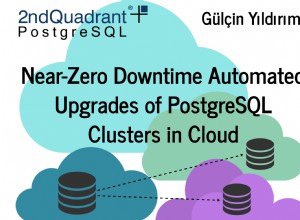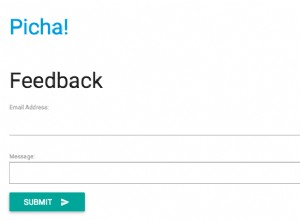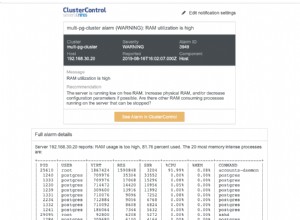Este artículo explica cómo restaurar una base de datos SQLite desde la interfaz de línea de comandos de SQLite.
Hay algunas formas de restaurar una base de datos desde la CLI de SQLite.
Una forma de hacerlo es simplemente adjuntar una nueva base de datos utilizando el archivo de respaldo (o una copia del mismo). Otra forma de restaurar una base de datos es usar .restore comando dot para restaurar el archivo de la base de datos a la base de datos elegida dentro de la CLI de SQLite.
El comando .restore
El .restore El comando fue diseñado específicamente para restaurar una base de datos desde un archivo. Es bastante fácil de usar.
He aquí un ejemplo:
ATTACH DATABASE 'pets2.db' AS Pets2;
.restore Pets2 bak/pets_backup.db
En este caso utilicé ATTACH DATABASE declaración para crear un archivo de base de datos en blanco y adjuntarlo con el nombre Pets2 .
Luego usé .restore comando para restaurar un archivo de copia de seguridad existente en esa base de datos.
En este caso, el archivo de respaldo estaba en un subdirectorio llamado bak . Si su archivo de respaldo está en un directorio diferente, deberá usar la ruta de archivo correspondiente.
Adjunte la base de datos
Otra forma de restaurar un archivo de respaldo es simplemente adjuntarlo directamente.
Entonces, en lugar de ejecutar .restore comando en el ejemplo anterior, simplemente podría haber hecho lo siguiente:
ATTACH DATABASE 'bak/pets_backup.db' AS Pets2;Sin embargo, antes de hacer esto, debe asegurarse de tener una copia del archivo de respaldo en otro lugar. Probablemente sea mejor cambiar el nombre del archivo que va a adjuntar también.
En este ejemplo, hubiera sido mejor tomar una copia de bak/pets_backup.db y colocando la copia en mi directorio de datos o directorio actual, luego renombré ese archivo a Pets2.db o lo que sea más adecuado.
Si hubiera hecho eso, lo habría adjuntado así:
ATTACH DATABASE 'pets2.db' AS Pets2;El comando .open
También puede usar el .open comando para cerrar la base de datos existente y abrir el archivo que desea restaurar.
.open pets2.dbAbra el archivo de copia de seguridad al conectarse a SQLite
Y también podríamos haber abierto ese archivo directamente al conectarnos a SQLite:
sqlite3 Pets2.db